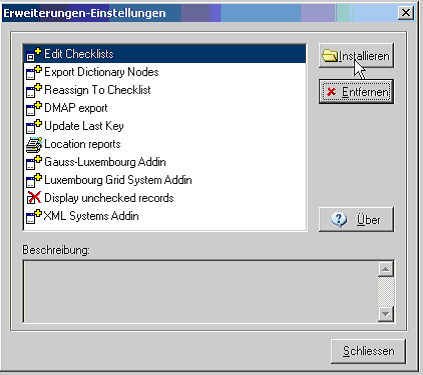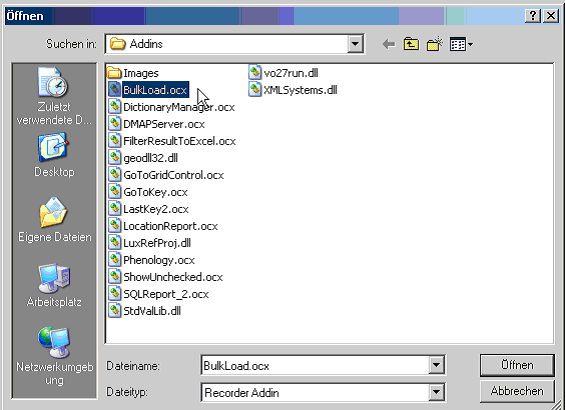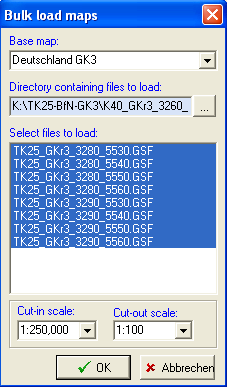Karten: Unterschied zwischen den Versionen
Fritz (Diskussion | Beiträge) (→Bulk Load Maps - Reihenimport von GSF-Karten) |
Fritz (Diskussion | Beiträge) (→Bulk Load Maps - Reihenimport von GSF-Karten) |
||
| Zeile 14: | Zeile 14: | ||
Zum Reihenimport von „GSF“-Rasterkarten steht das von JNCC geschriebene Addin ''Bulk Load Maps'' zur Verfügung. Es kann von der Englischen Reorder-Website bezogen werden, liegt aber auch auf den Setup-CDs bzw. in den zum Download angebotenen Setup-Paketen bereit. | Zum Reihenimport von „GSF“-Rasterkarten steht das von JNCC geschriebene Addin ''Bulk Load Maps'' zur Verfügung. Es kann von der Englischen Reorder-Website bezogen werden, liegt aber auch auf den Setup-CDs bzw. in den zum Download angebotenen Setup-Paketen bereit. | ||
| − | Um mehrere Hintergrundkarten (Georeferenzierte Rastergrafiken) in einem | + | Um mehrere Hintergrundkarten (Georeferenzierte Rastergrafiken) in einem einzigen Import-Vorgang gleichzeitig in RECORDER einzubinden, muss das Addin ''Bulk load maps'' installiert sein. |
| − | Sollte das Addin noch nicht installiert sein, dieses gegebenenfalls zunächst von der Recorder-Website oder Setup-CD/-Verzeichnis beziehen, bei Bedarf entpacken, die Datei | + | Sollte das Addin noch nicht installiert sein, dieses gegebenenfalls zunächst von der Recorder-Website oder der Setup-CD/-Verzeichnis beziehen, bei Bedarf entpacken, die Datei '''BulkLoad.ocx''' in den Addin-Ordner des Recorder-Verzeichnisses kopieren und dann in Recorder installieren: |
| − | Über Extras | + | Über '''Extras → Installieren → Zusatzmodule''' das Fenster '''Erweiterungen - Einstellungen''' öffnen. |
| Zeile 28: | Zeile 28: | ||
| − | Über [ | + | Über [[Datei:installieren.png|70px||]] das Zusatzmodul '''''BulkLoad.ocx''''' aus dem Addin-Verzeichnis auswählen. |
| Zeile 34: | Zeile 34: | ||
| − | Der Reihenimport ist jetzt aus dem Hauptmenü heraus über Karte | + | Der Reihenimport ist jetzt aus dem Hauptmenü heraus über '''Karte → Bulk load maps''' verfügbar. |
| − | < | + | |
| − | + | <u>Achtung:</u> der Menüeintrag erscheint nur, wenn alle Kartenfenster geschlossen sind! | |
| − | + | ||
| Zeile 47: | Zeile 47: | ||
Dann die Zielkarte (im Beispiel unten Gauss-Krüger 3 - Karte Deutschland) auswählen; | Dann die Zielkarte (im Beispiel unten Gauss-Krüger 3 - Karte Deutschland) auswählen; | ||
Quellverzeichnis der Dateien auswählen, die dort liegenden gsf-Dateien werden angezeigt, zu ladende Dateien markieren; | Quellverzeichnis der Dateien auswählen, die dort liegenden gsf-Dateien werden angezeigt, zu ladende Dateien markieren; | ||
| − | dann Ober- und Untergrenze (cut-in-scale und cut-off-scale) auswählen (= Maßstab, in dem die Kartenblätter in der Karte angezeigt werden sollen, kann später individuell geändert werden!). | + | dann Ober- und Untergrenze (''cut-in-scale'' und ''cut-off-scale'') auswählen (= Maßstab, in dem die Kartenblätter in der Karte angezeigt werden sollen, kann später individuell geändert werden!). |
[[Datei:bulkload5.png]] | [[Datei:bulkload5.png]] | ||
Version vom 22. November 2012, 08:12 Uhr
Inhaltsverzeichnis
Grundkarten
Objekt-/Polygonlayer
Hintergrundlayer
Bulk Load Maps - Reihenimport von GSF-Karten
Zum Reihenimport von „GSF“-Rasterkarten steht das von JNCC geschriebene Addin Bulk Load Maps zur Verfügung. Es kann von der Englischen Reorder-Website bezogen werden, liegt aber auch auf den Setup-CDs bzw. in den zum Download angebotenen Setup-Paketen bereit.
Um mehrere Hintergrundkarten (Georeferenzierte Rastergrafiken) in einem einzigen Import-Vorgang gleichzeitig in RECORDER einzubinden, muss das Addin Bulk load maps installiert sein.
Sollte das Addin noch nicht installiert sein, dieses gegebenenfalls zunächst von der Recorder-Website oder der Setup-CD/-Verzeichnis beziehen, bei Bedarf entpacken, die Datei BulkLoad.ocx in den Addin-Ordner des Recorder-Verzeichnisses kopieren und dann in Recorder installieren: Über Extras → Installieren → Zusatzmodule das Fenster Erweiterungen - Einstellungen öffnen.
Über ![]() das Zusatzmodul BulkLoad.ocx aus dem Addin-Verzeichnis auswählen.
das Zusatzmodul BulkLoad.ocx aus dem Addin-Verzeichnis auswählen.
Der Reihenimport ist jetzt aus dem Hauptmenü heraus über Karte → Bulk load maps verfügbar.
Achtung: der Menüeintrag erscheint nur, wenn alle Kartenfenster geschlossen sind!
Dann die Zielkarte (im Beispiel unten Gauss-Krüger 3 - Karte Deutschland) auswählen;
Quellverzeichnis der Dateien auswählen, die dort liegenden gsf-Dateien werden angezeigt, zu ladende Dateien markieren;
dann Ober- und Untergrenze (cut-in-scale und cut-off-scale) auswählen (= Maßstab, in dem die Kartenblätter in der Karte angezeigt werden sollen, kann später individuell geändert werden!).